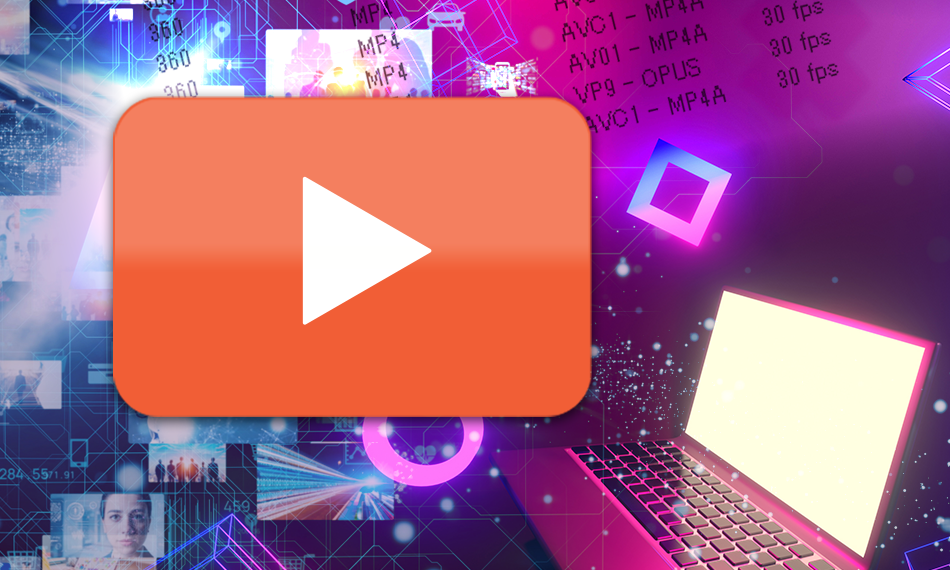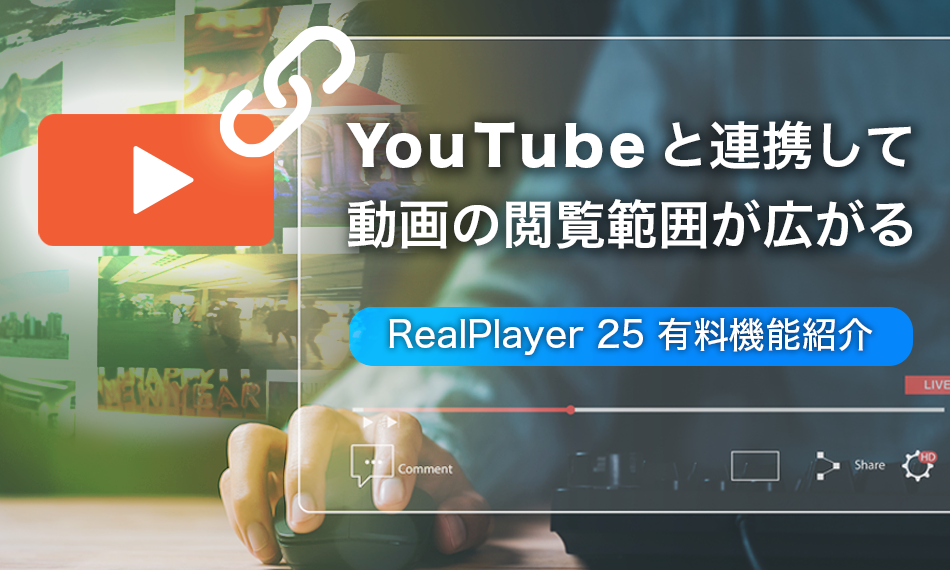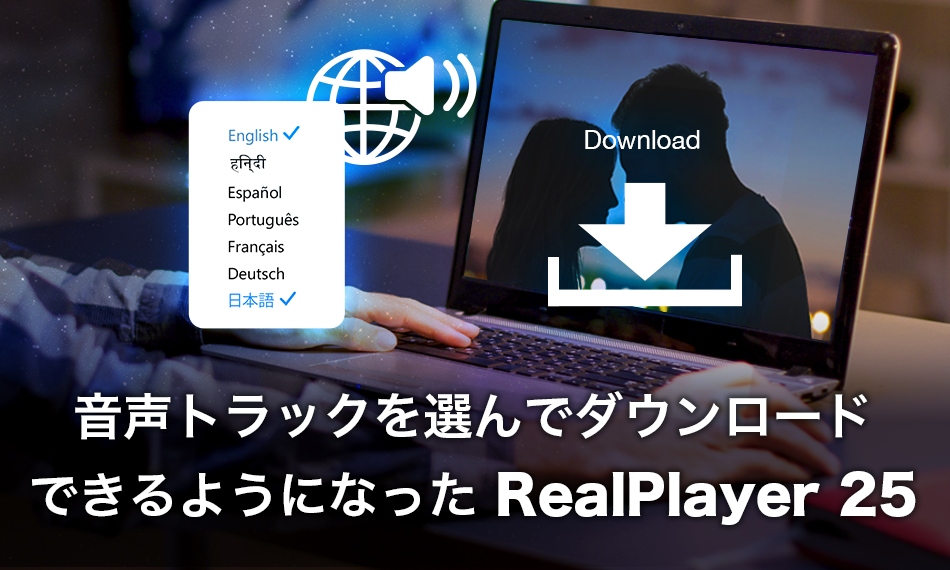最新版 RealPlayer(バージョン 24)の
新しい動画ダウンロード機能
2024 年 6 月末にリリースされた RealPlayer(バージョン24)では、これまでの動画ダウンロード機能を刷新し、スマートダウンロードと高度なダウンロード機能が実装されました。
スマートダウンロードは、お好みの画質(無料版では最大 720p、有料版では最大 8K まで)を予め設定することで、RealPlayer の独自のアルゴリズムにより、動画サイトから最適な画質の動画をダウンロードするとてもスマートで便利な機能です。
この一方、もう一つの新たな機能、高度なダウンロード(有償プランのみ)では、より玄人好みの機能となっており、ダウンロードする個別の動画ごとに、ダウンロードするファイル形式、画質、フレームレート等細かな選択と、更にはフィルター機能の実装により、特定のファイルを見つけやすいつくりとなっています。
今回この記事では、先に挙げた、スマートダウンロードと高度なダウンロード機能の使い方についてご紹介します。
注)違法にアップロードされた動画のダウンロードは違法行為です。また合法にアップロードされた動画のダウンロードについても、各動画配信サイトの規約を必ず確認してください。
スマートダウンロードの使い方
1. ブラウザで YouTube 等 にアクセス後、任意の動画を再生した際に、ブラウザ上部中央部分に表示されるダウンロードボタン内の「スマートダウンロード」にチェックを入れ、右横のプルダウンメニューで、お好みの解像度を選択してください。
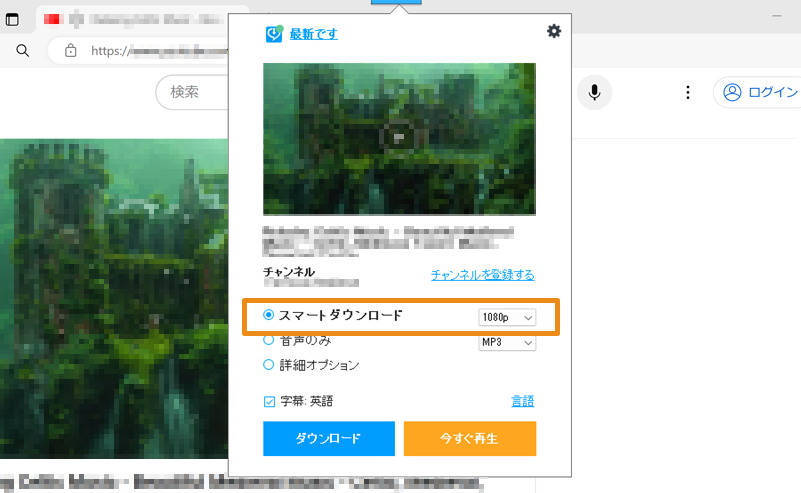
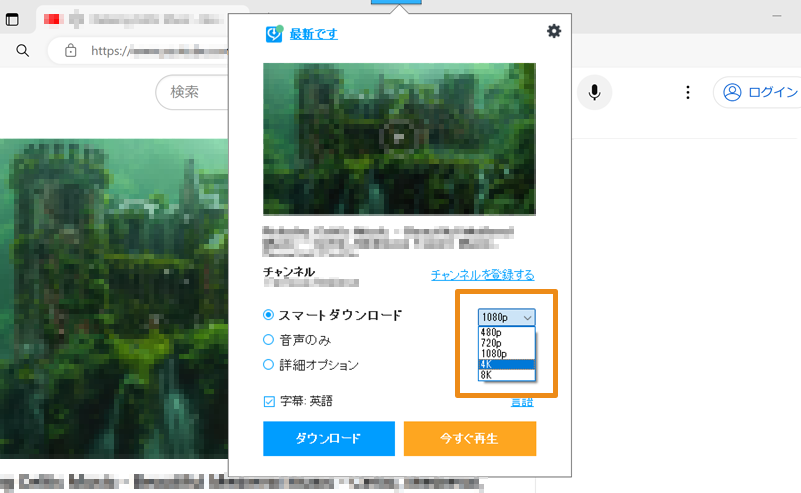
2. この際、無料版でご利用の場合には、720P が最高画質として選択が可、有償プランをご利用の場合には、8K までの選択が可能です。一度選択することで、ダウンロード可能な選択した解像度までの動画が自動的に毎回ダウンロードされます。
3. このサンプルでは、4K を選択していますが、ダウンロード可能な動画ファイルの最高画質が 1080P のため、当該画質でダウンロードされています。
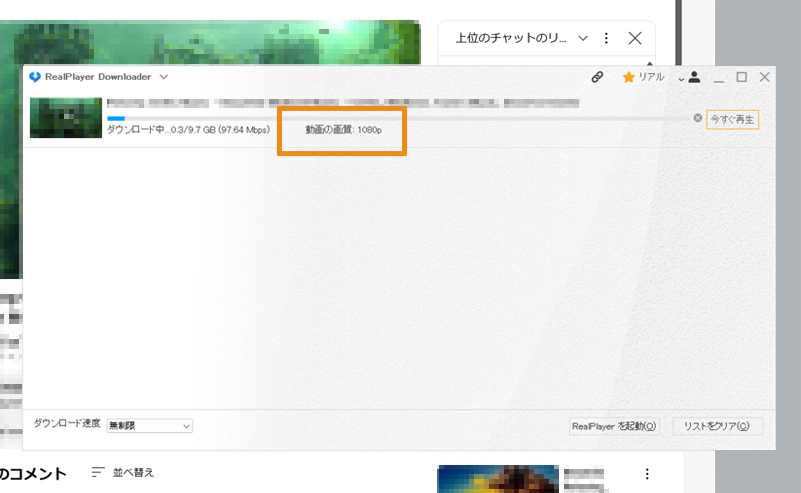
4. ダウンロードする動画の画質を変更したい場合には、上記のステップ1 を繰り返してください。
高度なダウンロードの使い方
1. ブラウザで YouTube 等 にアクセス後、任意の動画を再生した際に、ブラウザ上部中央部分に表示されるダウンロードボタン内の「詳細オプション」をクリック。
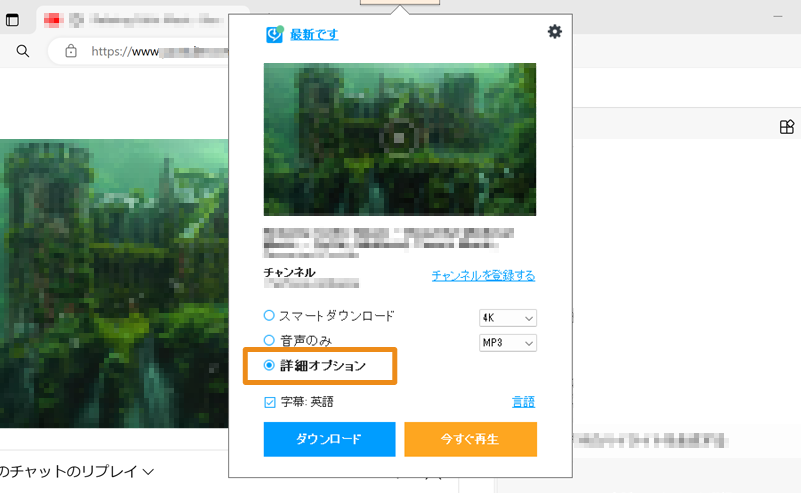
2. 「ビデオフォーマットを選択」画面が表示され、ダウンロード可能なファイル一覧が表示されます。
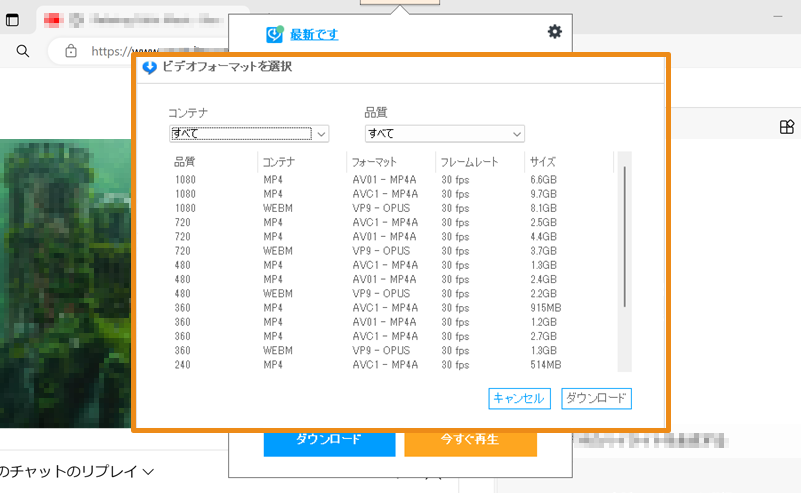
3. 表示された一覧で、「品質」、「コンテナ」、「フォーマット」、「フレームレート」および「サイズ」をそれぞれクリックすると、上り順や下り順でファイル表示を変更することができます。
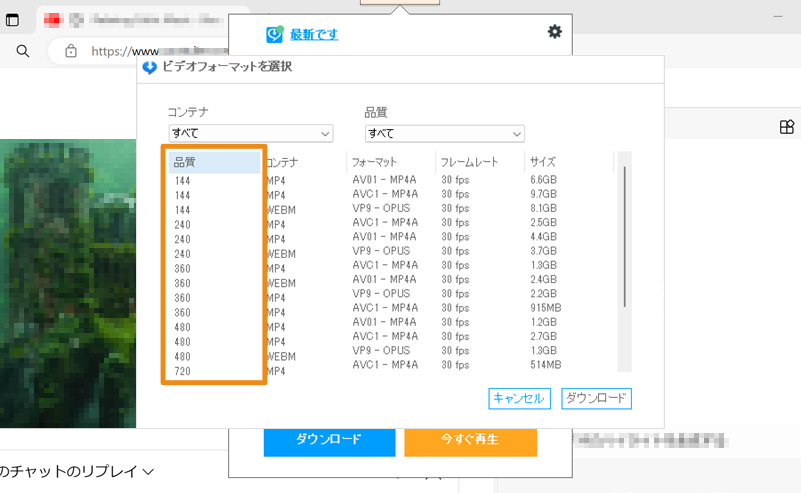
4. 「コンテナ」と「品質」をクリックすると、ダウンロード可能なファイル形式や画質の選択肢が表示され、ダウンロードするファイルの絞り込みができるようになっています。
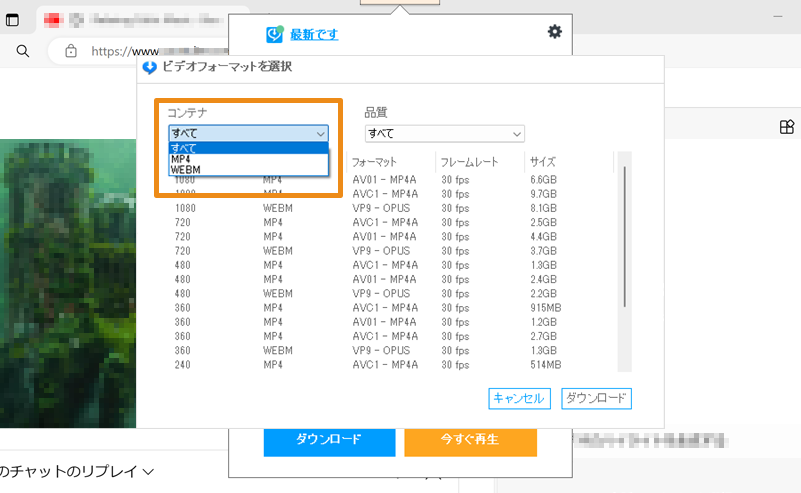
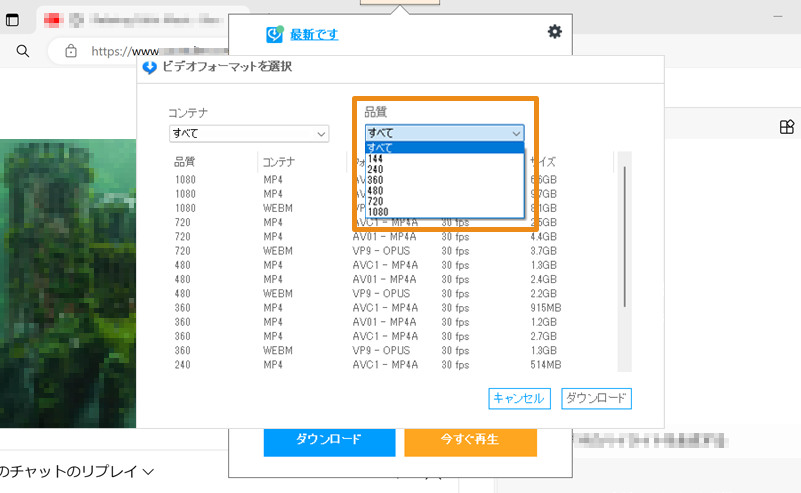
5. ダウンロードするファイルを選択肢よりクリックし、右下の「ダウンロード」ボタンをクリックしてダウンロードしてください。
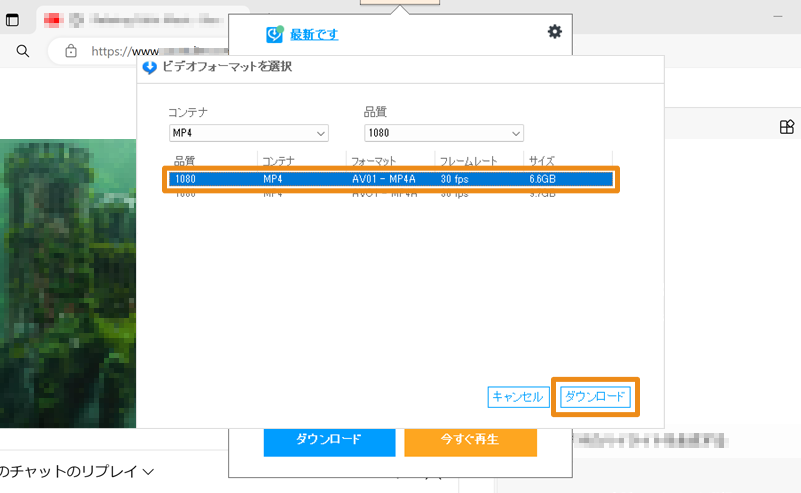
今回ご紹介した、高度なダウンロード機能については、すべての有償プランでご利用になれます。
有償機能をご利用するには、サインインが必要となります。
サインインの方法については、こちらのページをご参照ください。
シェアする